iMovie пропонує безліч функцій, і серед них є можливість запису озвучки. Якщо ти хочеш підкреслити свої відеопроекти чітким голосом, ти потрапив за адресою. Ця інструкція проведе тебе покроково через процес запису та вставки озвучки в iMovie, щоб твоє повідомлення було ясним та переконливим.
Основні висновки
- Озвучка - це додатковий запис голосу, який додається до відео після зйомки.
- При використанні iMovie ти можеш вибрати різні джерела мікрофона та відрегулювати гучність.
- Важливо внести тонкі налаштування гучності, щоб гармонійно вписати озвучку в загальний проект.
Покрокова інструкція
1. Увімкнути функцію озвучки
Щоб почати процес озвучки, потрібно натиснути на іконку мікрофона в iMovie. Цей значок знаходиться прямо в інтерфейсі. Він символізує функцію озвучки і є вихідною точкою для твого запису.
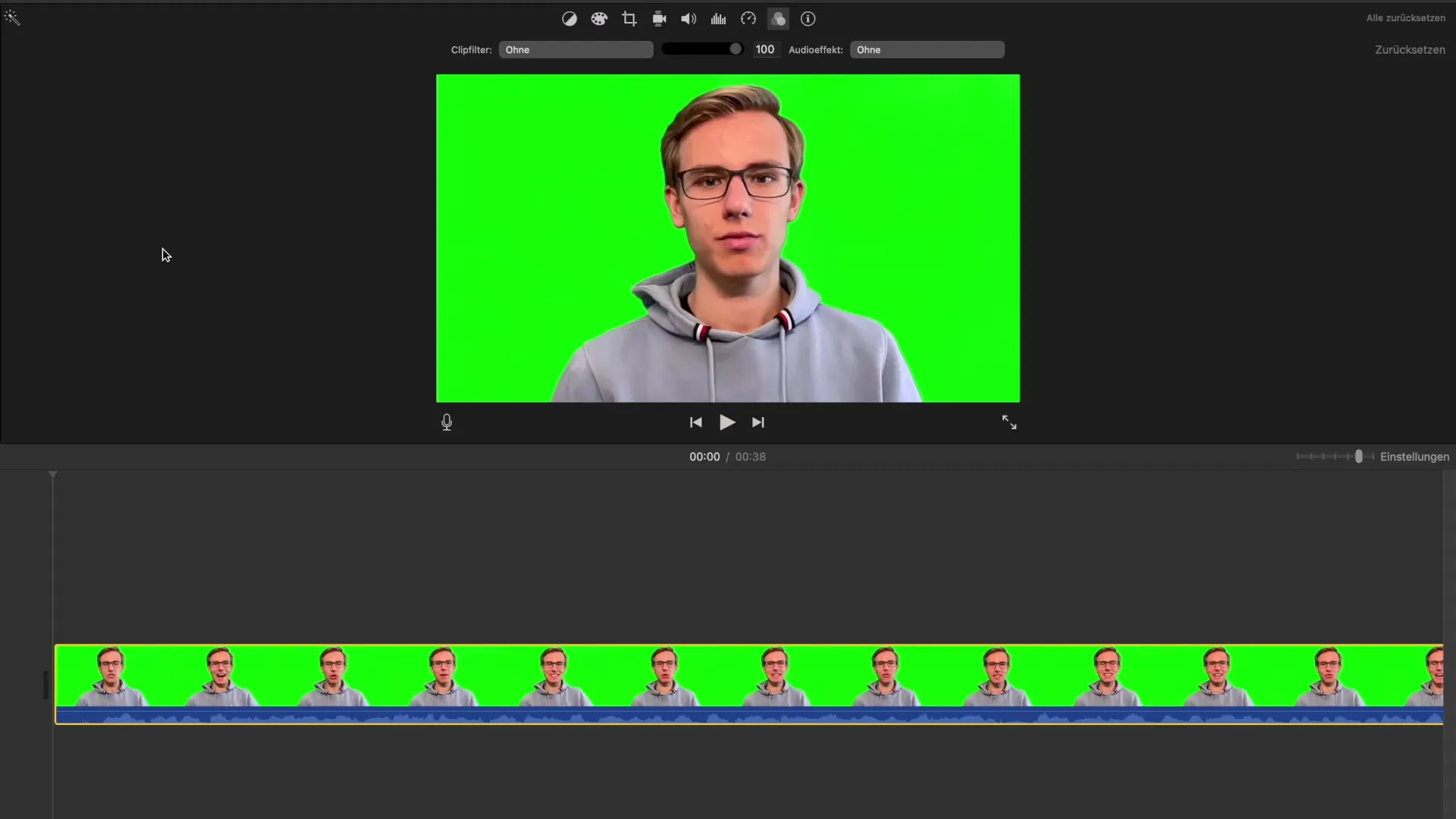
2. Вибрати джерело мікрофона
Після активації функції озвучки ти маєш можливість вибрати джерело мікрофона. iMovie пропонує різні опції, такі як вбудований мікрофон комп'ютера, зовнішні мікрофони або мікрофон iPhone, якщо це сумісно. Важливо вибрати якісне джерело мікрофона для забезпечення чіткої якості звуку.
3. Встановити статус проекту
Тут ти вирішуєш, чи потрібно вимкнути звук твого проекту під час запису. Це означає, що ти можеш або чути звуки свого відео, поки записуєш озвучку, або вимкнути все інше, щоб уникнути відволікань. Подумай, що найкраще підійде для твого проекту.
4. Відрегулювати гучність
Перед записом ти можеш відрегулювати гучність. Це важливо, аби твої слова були добре чути, не перекриваючи інші елементи аудіо у відео. У тебе є можливість налаштувати гучність як перед, так і після запису.
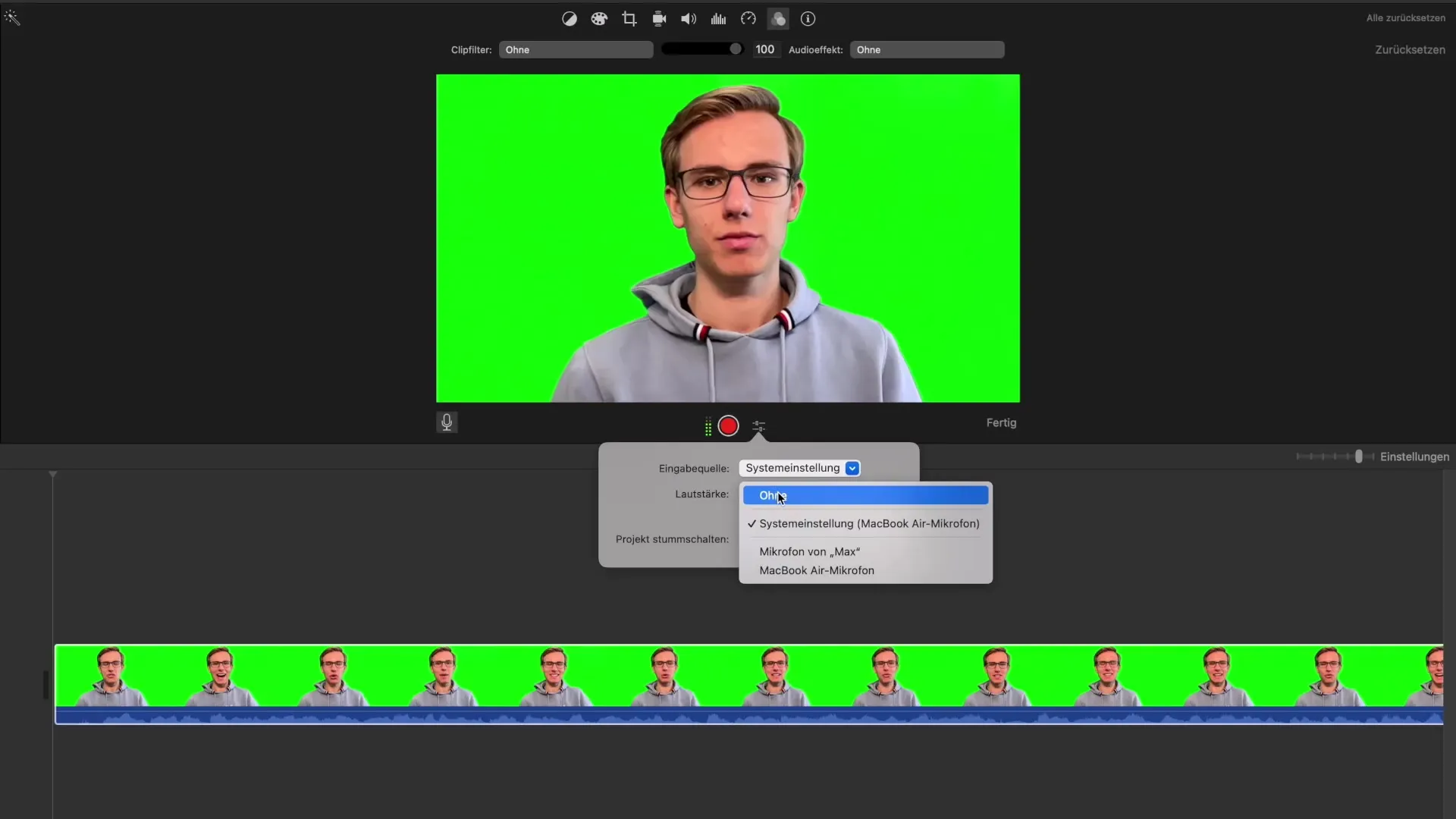
5. Розпочати запис
Натисни «Почати», щоб розпочати запис. З'явиться відлік часу, щоб ти міг підготуватись до старту. Під час запису ти зможеш переглядати відео та одночасно давати свої коментарі.
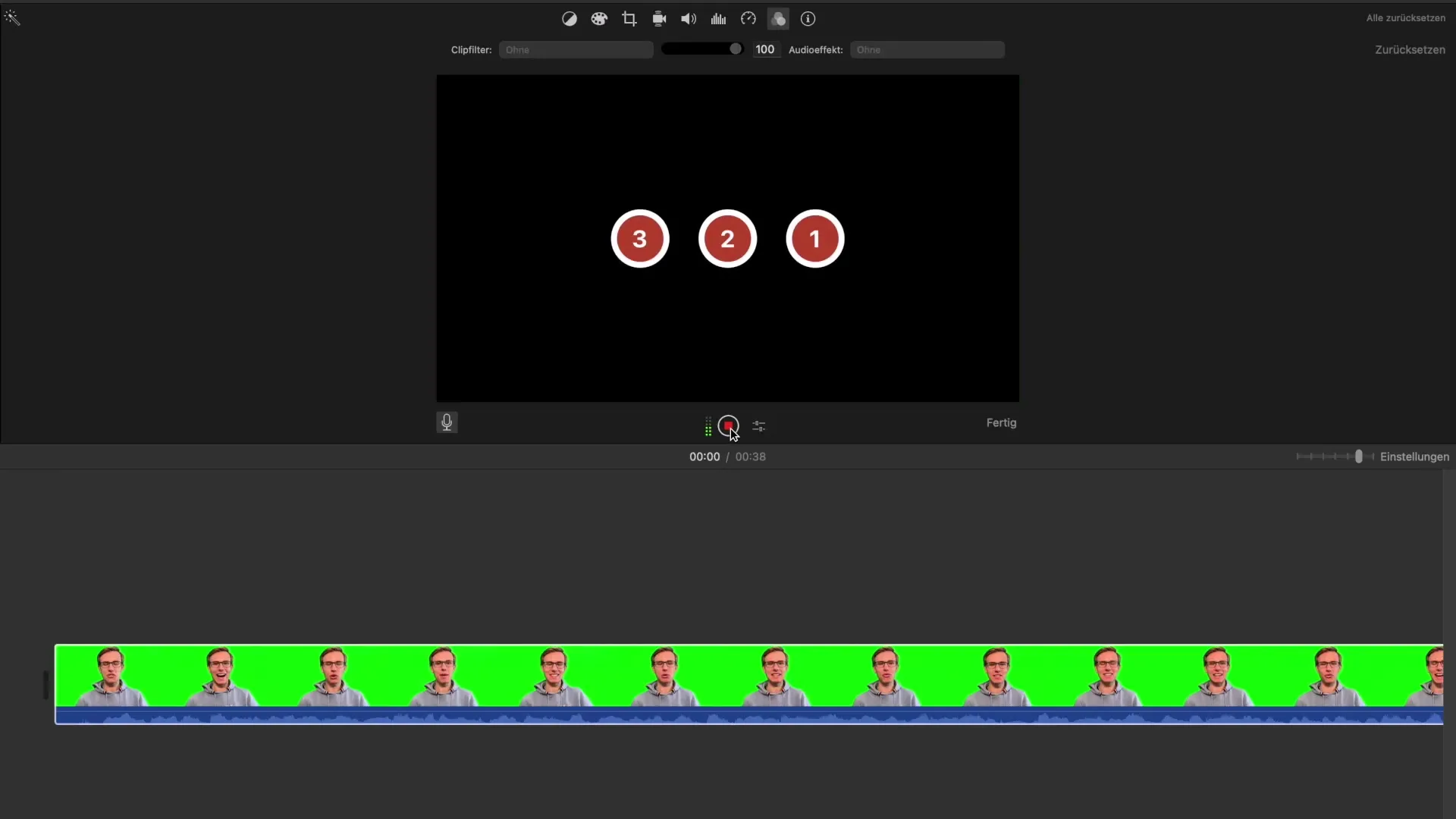
6. Завершити запис та прослухати
Після запису ти можеш безпосередньо прослухати озвучку. Новий аудіотрек буде відображено як окрему доріжку під твоїм відео. Послухай, як це звучить, та подумай, чи потрібні якісь поправки.
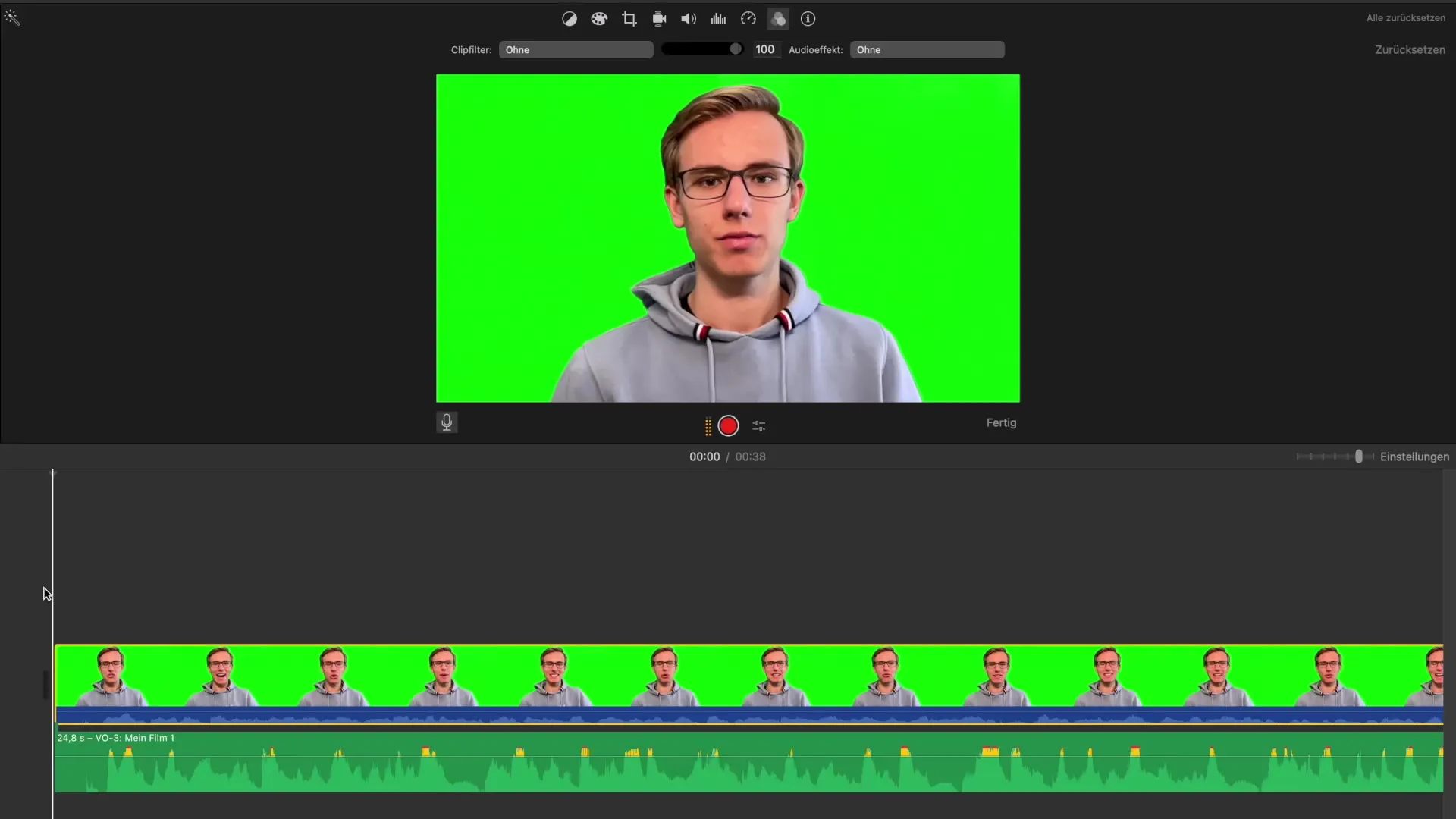
7. Відрегулювати гучність після запису
Після первинного прослуховування твоєї озвучки зверни особливу увагу на гучність. Ти можеш зменшити або збільшити гучність нового треку, щоб вперше забезпечити гармонійне поєднання озвучки з іншими аудіоелементами.
8. Редагування та доопрацювання
Якщо ти не зовсім задоволений результатом, ти можеш повторити запис або відредагувати частини озвучки. Увага, щоб забезпечити хорошу синхронізацію між картинкою та звуком, особливо коли диктори з'являються у відео.
9. Перевірити фінал
Перед тим, як остаточно закрити свій проект, переглянь усе відео, щоб впевнитись, що все гармонійно підібрано. Особливо зверни увагу на перехід між озвучкою та іншими аудіоелементами, щоб забезпечити гладкий перегляд.
Резюме – Професійна озвучка в iMovie – Як це зробити
Додавання озвучки до твоїх відеопроектів в iMovie – це простий, але ефективний процес. З правильним вибором мікрофона, налаштуванням гучності та увагою до загального враження ти робиш твої відео професійнішими та привабливішими.
Часто задавані питання
Як я запускаю функцію озвучки в iMovie?Натисни на іконку мікрофона в інтерфейсі.
Яке джерело мікрофона варто вибрати?Вибери джерело мікрофона, яке забезпечує найкращу якість звуку, наприклад, зовнішній мікрофон.
Чи можу я відрегулювати гучність моєї озвучки?Так, ти можеш відрегулювати гучність як перед, так і після запису.
Що робити, якщо я незадоволений своєю озвучкою?Ти можеш повторити запис у будь-який час або редагувати окремі частини.
Як оптимально вставити мою озвучку у відео?Звертай увагу на плавність переходу між озвучкою та іншими аудіоелементами для гармонійного загального сприйняття.


